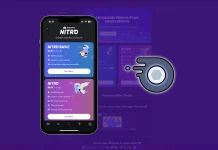Discord는 사용자가 서버와 채널을 생성하고 관리할 수 있는 다양한 기능을 제공합니다. Discord는 원래 텍스트 채널에서 지속적인 커뮤니케이션을 위해 설계되었지만 일부는 여전히 읽기 전용으로 설정할 수 있습니다.
Discord 채널을 읽기 전용으로 설정하면 제어, 질서 및 보존이 가능해집니다. 예를 들어 다른 참가자의 불필요한 정보가 채널에 표시되는 것을 원하지 않는 경우입니다.
이는 필요한 데이터(서버 규칙 등)를 구조화하기 위해 수행되는 경우가 많습니다. 이렇게 하면 회원은 추가 메시지나 대화에 휩싸이지 않고 정보를 흡수하거나 특정 지침을 따르는 데 집중할 수 있습니다.
Discord에서 읽기 전용 채널을 설정하는 방법
먼저, Discord 서버에 대한 관리 권한이나 채널 관리에 필요한 권한이 필요합니다. 해당 파일이 있는지 확인한 후 다음 단계를 따르세요.
PC에서
- Discord를 실행하고 채널을 읽기 전용으로 만들려는 서버로 이동하세요.
- 서버에 접속한 후 필요한 텍스트 채널 옆에 있는 채널 편집 (기어) 아이콘을 클릭하세요.
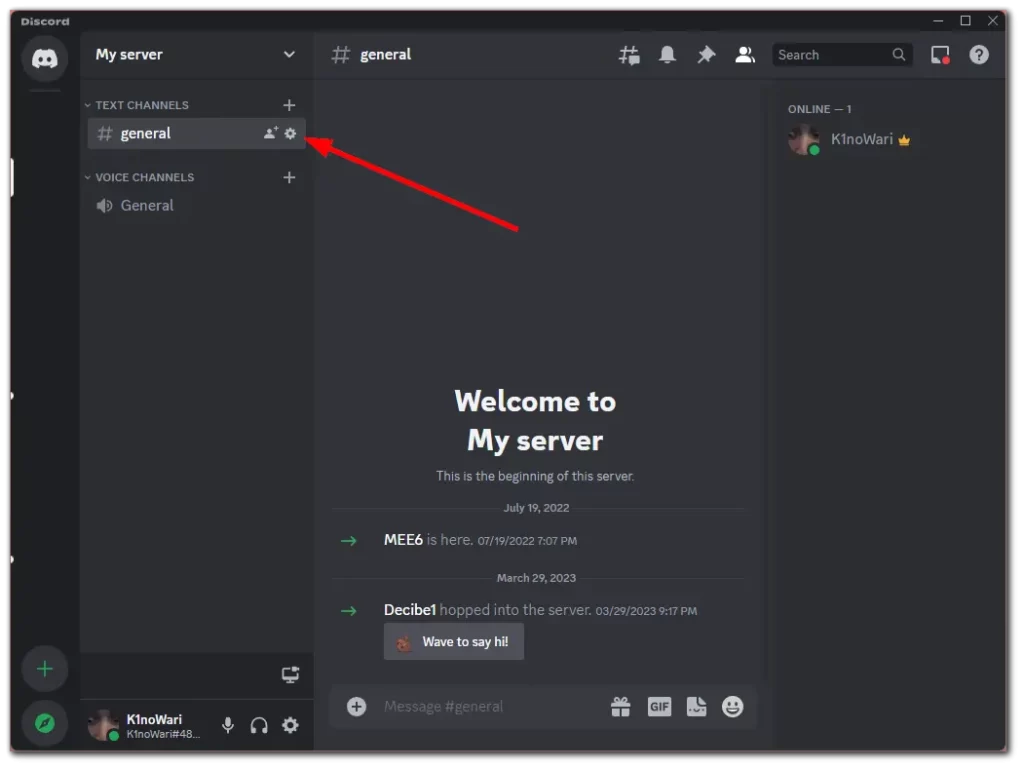
- 그런 다음 권한 탭으로 이동하여 고급 권한을 확장합니다 .
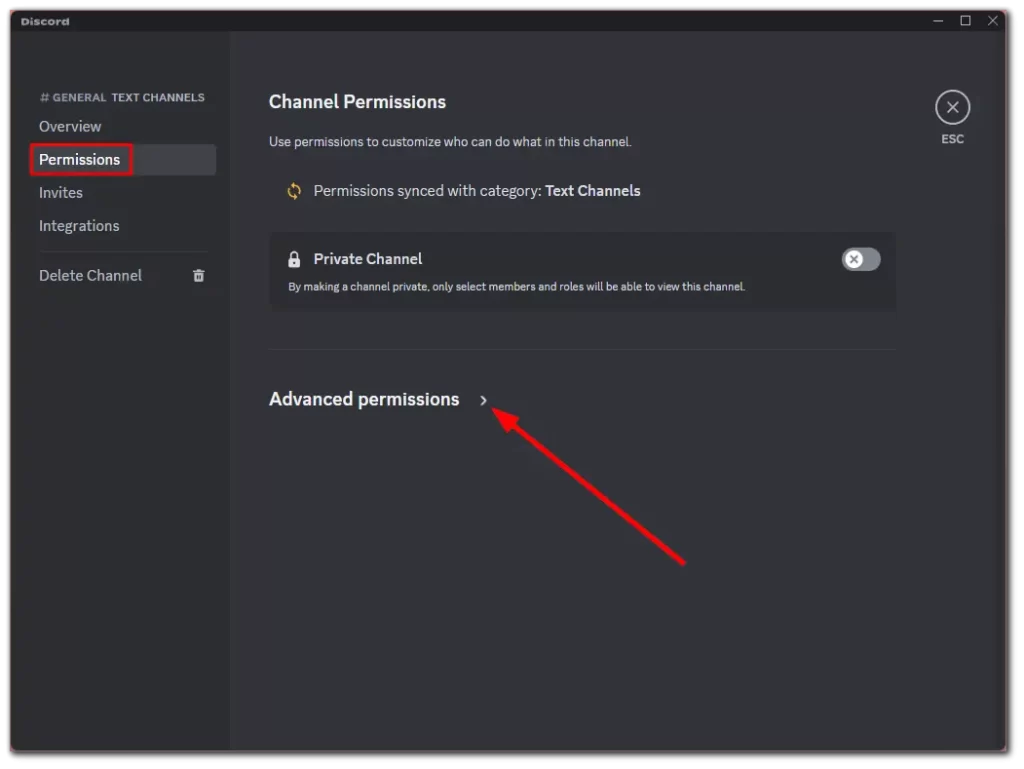
- 다음으로, 텍스트 채널을 읽기 전용으로 설정할 역할을 선택하세요. 기본 설정은 @everyone 입니다 . 이 역할은 특정 역할이 할당되지 않은 서버 내의 모든 구성원을 나타냅니다.
- 특정 역할에 읽기 전용 액세스를 허용하고 다른 역할은 제한하도록 해당 권한을 개별적으로 수정할 수 있습니다. 이렇게 하려면 +를 클릭 하고 역할 또는 구성원을 추가하세요 .
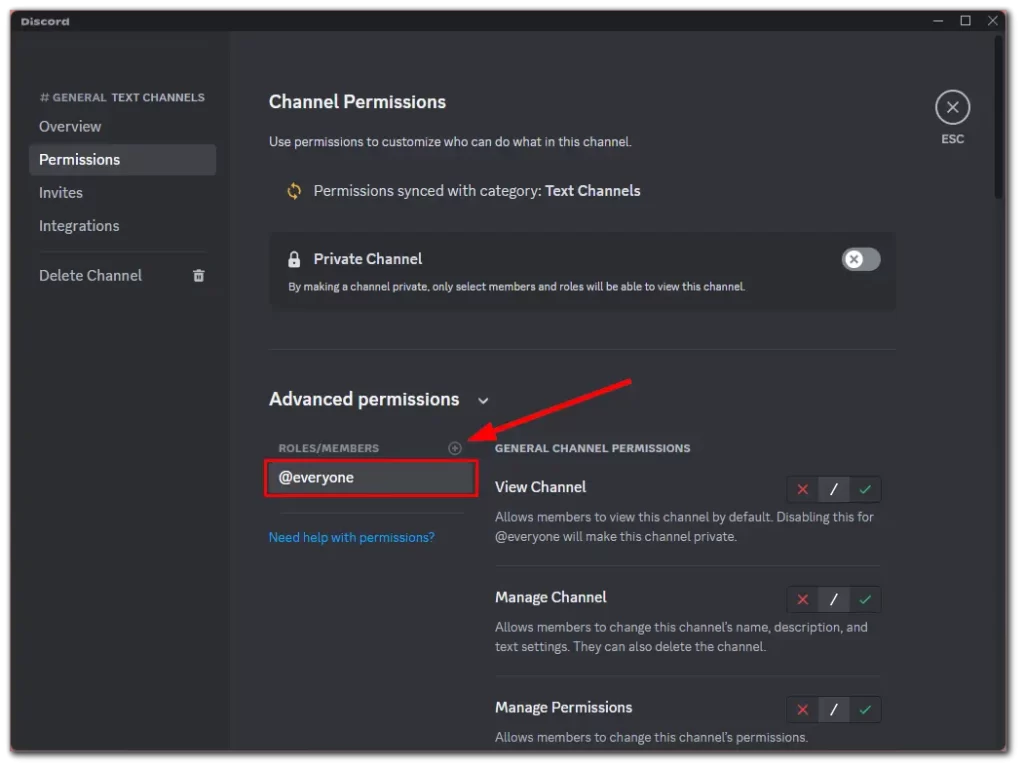
- 완료되면 아래로 스크롤하고 텍스트 채널 권한 아래에서 십자가 아이콘을 클릭하여 모두 비활성화합니다 .
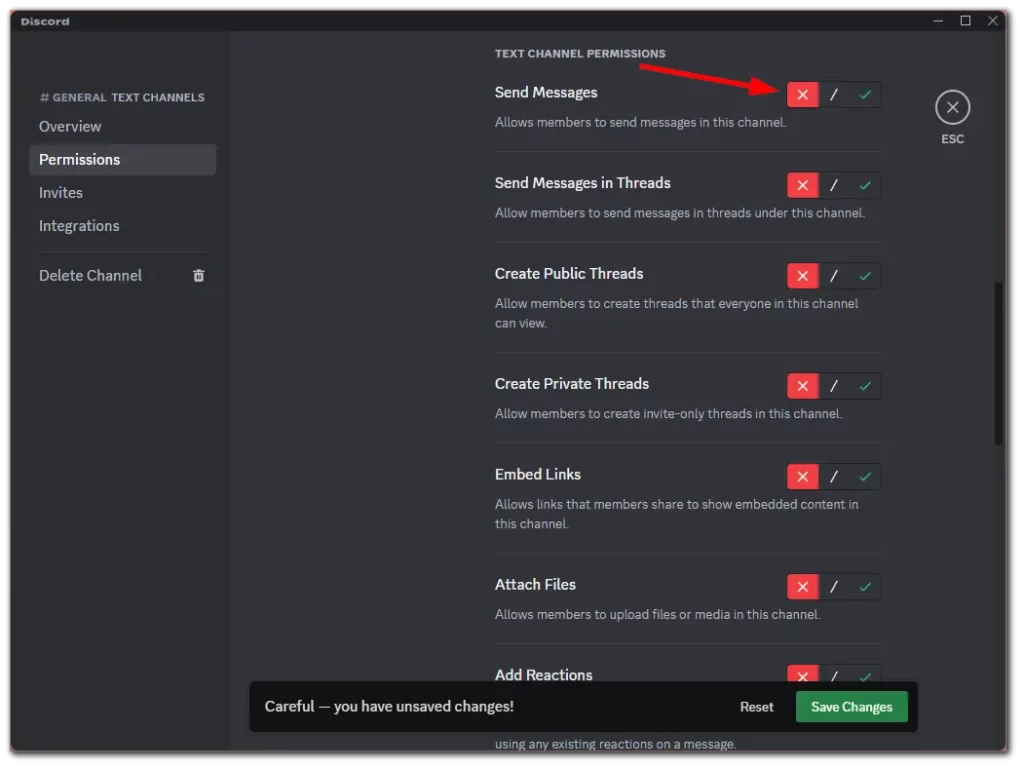
- 마지막으로 하단의 변경사항 저장을 클릭하세요.
모바일
- 모바일 장치에서 Discord 앱을 열고 채널을 읽기 전용으로 만들려는 서버로 이동하세요.
- 그런 다음 텍스트 채널을 찾아 메뉴가 나타날 때까지 길게 탭하세요.
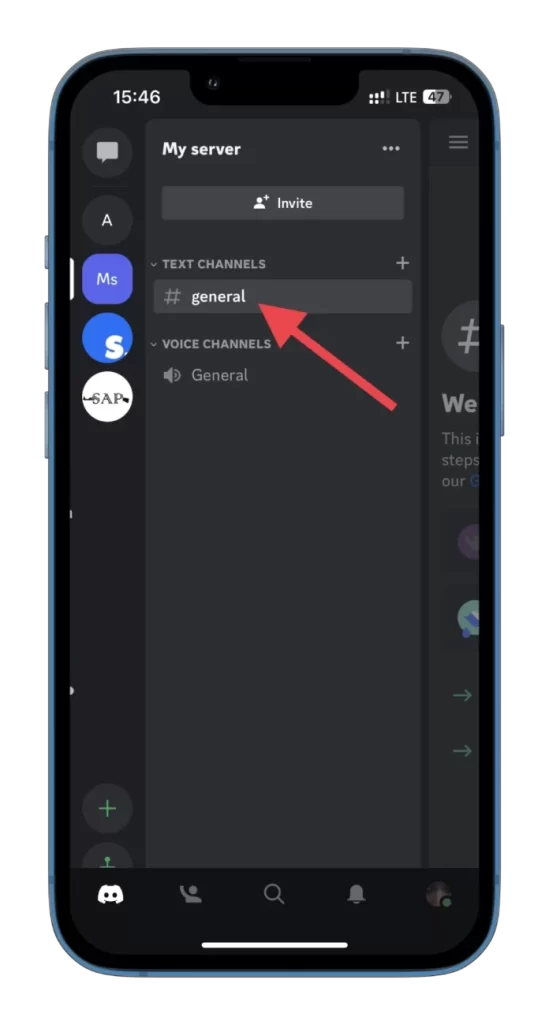
- 채널 편집 을 선택합니다 .
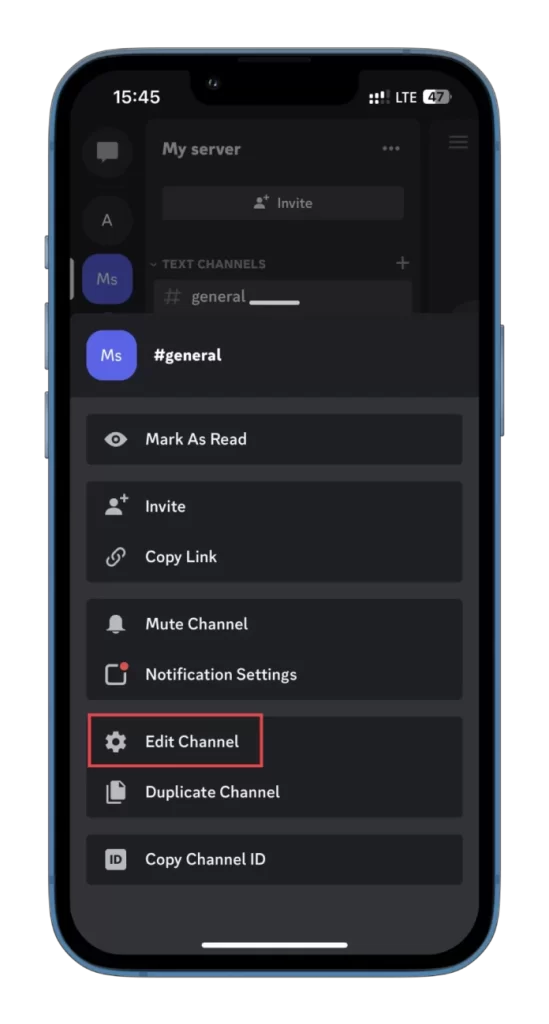
- 그런 다음 채널 권한을 탭합니다 .
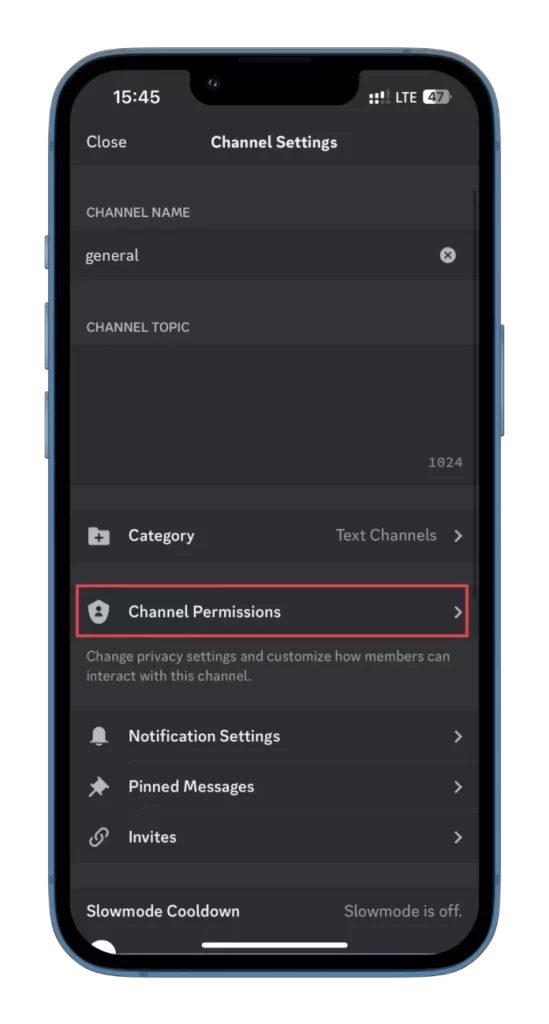
- 고급 보기 탭 으로 이동하여 @everyone 을 탭합니다 . 특정 개인에게 제한 사항을 추가하려면 역할 추가 또는 구성원 추가를 탭하세요 .
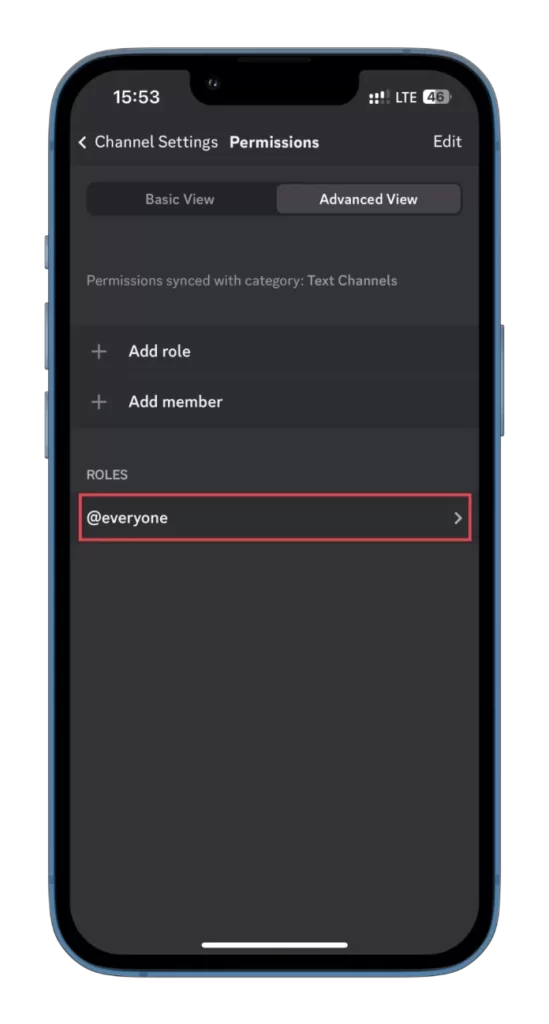
- 아래로 스크롤하고 텍스트 채널 권한 아래에서 십자가 아이콘을 탭하여 모두 비활성화합니다 .
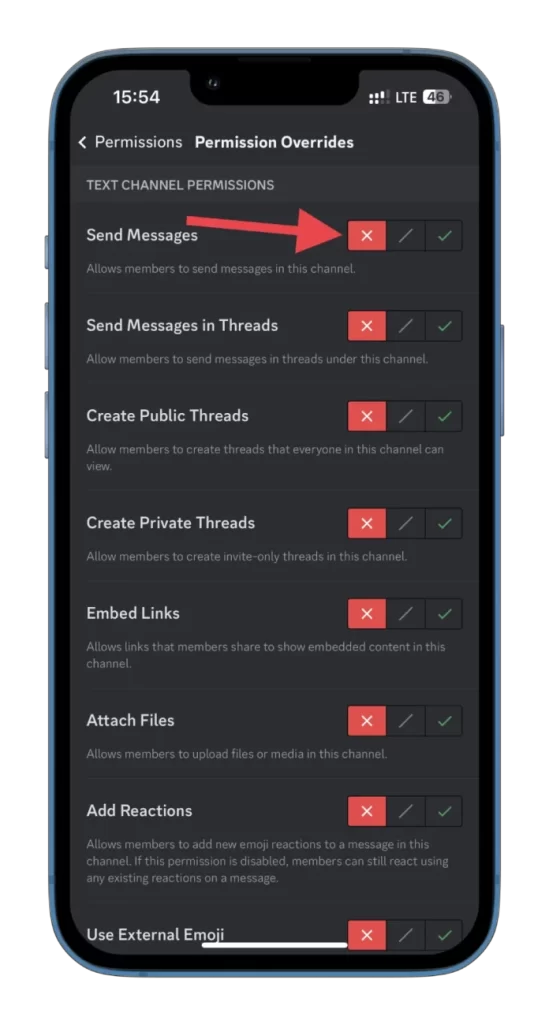
이 단계를 완료하면 Discord는 서버 설정을 자동으로 저장합니다. 이제 특별한 허가 없이는 누구도 메시지를 보낼 수 없는 채널이 생겼습니다.
읽기 전용 채널에서 메시지를 보낼 수 있는 멤버를 추가하는 방법
특정 사용자에게 메시징 권한을 부여하기 위해 채팅 전용 사용자 정의 역할을 생성할 수 있습니다. 방법은 다음과 같습니다.
PC에서
- 위와 같이 서버의 권한 탭 으로 이동한 후 + 아이콘을 클릭하여 구성원을 추가하세요.
- 그런 다음 이 멤버를 선택하세요.
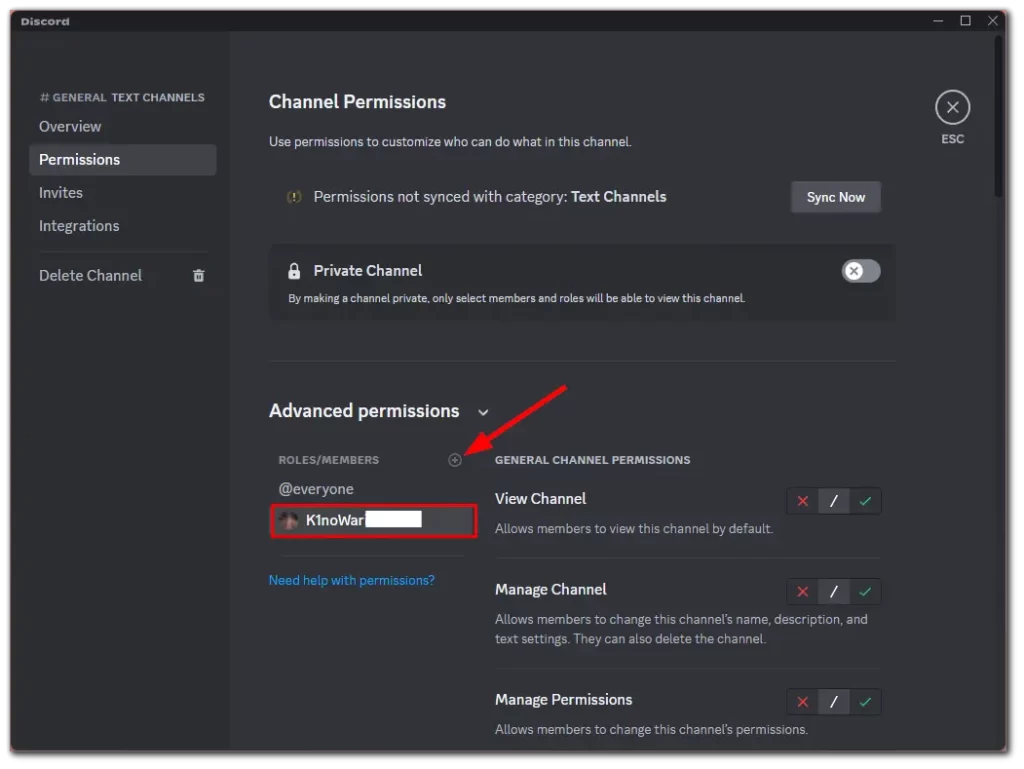
- 텍스트 채널 권한 까지 아래로 스크롤 하고 확인 표시를 클릭하여 활성화합니다 .
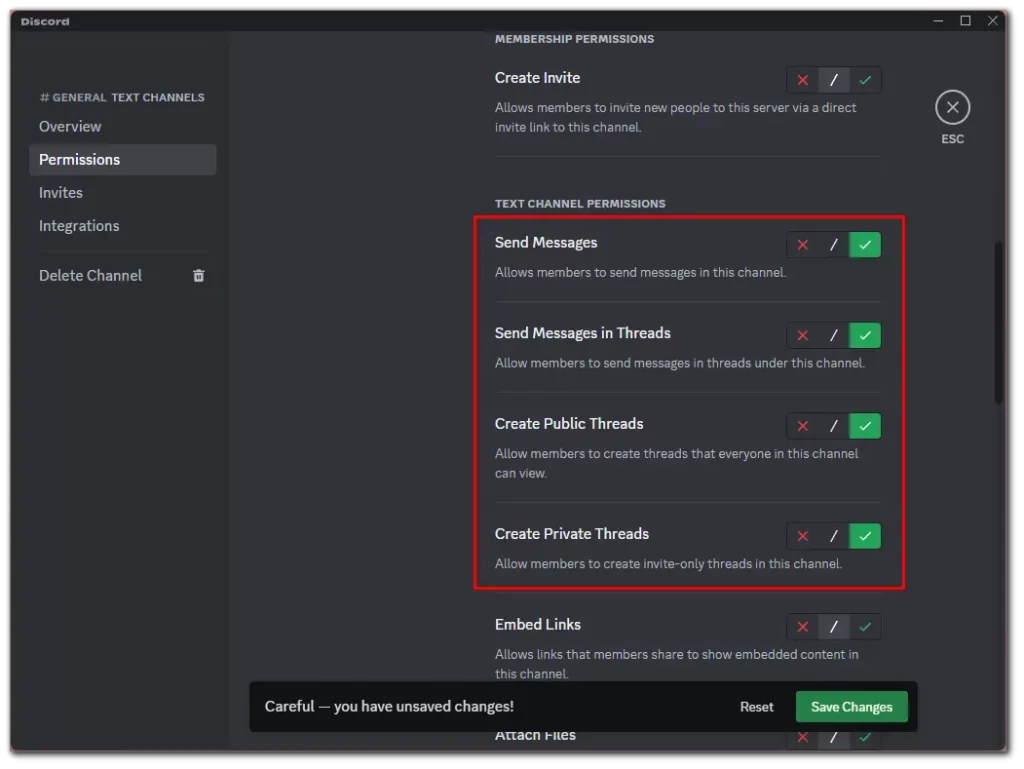
- 마지막으로 변경사항 저장 을 클릭합니다 .
모바일
- 위에 표시된 고급 보기 탭 으로 이동하여 구성원 추가를 탭합니다 .
- 그런 다음 이 멤버를 선택하세요.
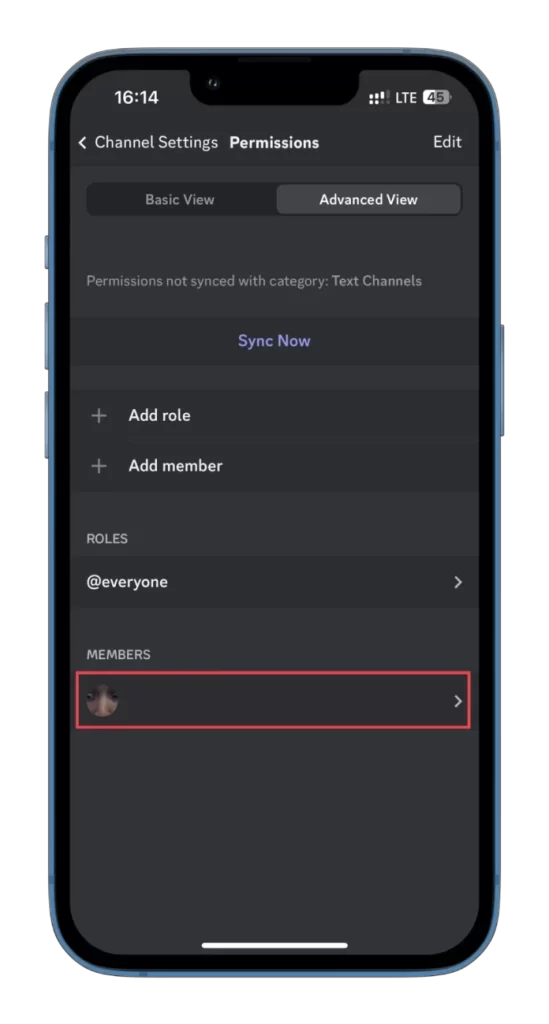
- 텍스트 채널 권한 아래에서 확인 표시를 탭하여 모두 활성화합니다 .
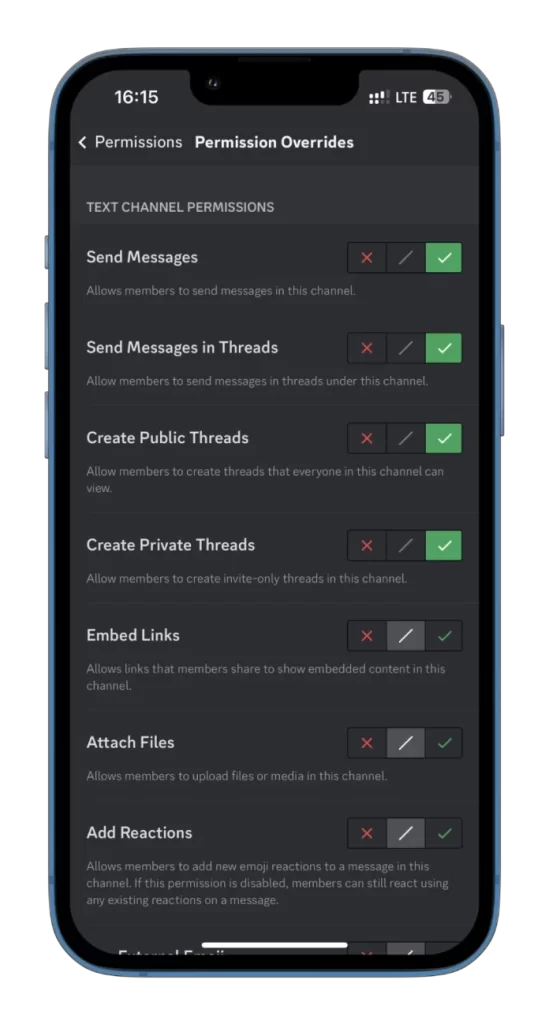
이제 이 사용자는 읽기 전용 채널에 쓸 수 있는 권한을 갖게 됩니다.
Discord 채널을 읽기 전용으로 만드는 이유는 무엇인가요?
Discord 채널을 읽기 전용으로 설정하면 서버 관리자와 회원 모두에게 도움이 될 수 있는 여러 가지 목적이 있습니다. Discord 채널을 읽기 전용으로 설정하려는 몇 가지 간단한 이유는 다음과 같습니다.
- 중요한 정보 보존: 채널을 읽기 전용으로 설정하면 중요한 토론, 공지 사항 또는 문서가 실수로 수정되거나 삭제되지 않도록 할 수 있습니다. 이는 나중에 참조할 수 있는 신뢰할 수 있는 정보 소스를 유지하는 데 도움이 됩니다.
- 원치 않는 수정 방지: 때로는 구성원이 특정 채널에서 변경하거나 새 메시지를 추가하는 기능을 제한하고 싶을 수도 있습니다. 읽기 전용으로 설정하면 콘텐츠에 대한 통제력을 유지하고 승인된 개인만 기여할 수 있도록 할 수 있습니다.
- 순서 및 집중 유지: 채널이 많은 바쁜 서버에서 특정 채널을 읽기 전용으로 설정하면 소음과 방해 요소를 줄이는 데 도움이 될 수 있습니다. 이는 회원들이 추가적인 혼란을 야기하지 않고 제공된 정보에 집중할 수 있도록 장려합니다.
- 보관 및 참조: 읽기 전용 채널은 필수 토론, 결정 또는 프로젝트 업데이트를 위한 보관 또는 참조로 사용할 수 있습니다. 회원은 변경 위험 없이 채널 콘텐츠에 액세스하고 검토할 수 있습니다.
궁극적으로 Discord 채널을 읽기 전용으로 만들면 제어와 안정성이 제공되어 중요한 정보가 그대로 유지되는 동시에 서버 내에서 원활한 통신과 협업이 가능해집니다.